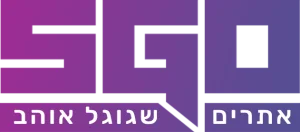בניית אתרים ב-WordPress היא אחת מהדרכים הפופולריות והיעילות ביותר ליצירת נוכחות דיגיטלית.
עם השילוב של תוספי Elementor ו-Crocoblock,
יצירת אתר מתקדם ומותאם אישית הופכת למשימה פשוטה יותר,
גם לבוני אתרים מתחילים. במאמר זה, אספר לכם כיצד לנצל את שני הכלים הללו לבניית אתר חזק ומקצועי.
שלב 1: התקנת WordPress ובחירת אחסון
לפני שתוכלו להתחיל לעצב ולבנות את האתר שלכם, עליכם להתקין את WordPress, מערכת ניהול התוכן הפופולרית ביותר בעולם. תחילה,
יש לבחור בספק שירותי אחסון אינטרנט שתומך בהתקנת WordPress באופן ידני או אוטומטי.
חפשו ספק שמציע תמיכה טכנית מקצועית, זמינות גבוהה, ומהירות טעינה מעולה, מה שיכול להשפיע משמעותית על ביצועי האתר וחוויית המשתמש.
כשבוחרים בספק אחסון, חשוב לשקול גם את הביטחון שהוא מציע. ספק שירותי אחסון טוב יספק הגנה מפני תקיפות סייבר וישמור על גיבויים קבועים של הנתונים שלכם.
בנוסף, חשוב לבחון את האופציות לשדרוג השירות,
כדי שתוכלו להתאים את האחסון לצרכים המשתנים של האתר ככל שהוא גדל ומשתפר.
אנו מציעים מענה מקיף לכל צרכי הדיגיטל שלך!
מעיצוב אתרים, בניית אתרים ועד שיווק באינטרנט.
מלא\י את הטופס לשיחת ייעוץ ללא עלות!
שלב 2: התקנת תוסף Elementor
לאחר שהקמתם את WordPress, הגיע הזמן להתקין את תוסף Elementor,
אחד מהתוספים החזותיים המובילים לעיצוב אתרים.
ניתן למצוא ולהתקין את Elementor ישירות מתוך לוח הבקרה של WordPress בסעיף 'תוספים' תחת 'הוסף חדש'.
Elementor מאפשר לכם לבנות ולעצב את האתר בצורה נוחה ואינטואיטיבית,
עם גישה למגוון עצום של ווידג'טים ואלמנטים שמקלים על הבנייה ומשפרים את הפונקציונליות.
התוסף מציע גם אפשרויות מתקדמות לעיצוב רספונסיבי,
המבטיחות שהאתר שלכם ייראה מעולה בכל מכשיר ומסך.
השימוש בElementor משחרר אתכם מצורך בידע טכני מתקדם ומאפשר חופש יצירתי בלתי מוגבל בבניית האתר.
שלב 3: הוספת תוסף Crocoblock
בשלב זה, תרצו להוסיף את חבילת התוספים מ-Crocoblock,
שמרחיבה באופן משמעותי את יכולות העיצוב והפונקציונליות של Crocoblock
.WordPress מספקת תוספים פונקציונאליים מתקדמים,
המאפשרים שילוב ייחודי של עיצוב ותוכן דינמי.
דוגמה מרכזית היא JetEngine,
המאפשר לכם ליצור סוגי פוסטים מותאמים אישית ולנהל נתונים דינאמיים באופן מתקדם,
ו-JetFormBuilder שמאפשר יצירת טפסים דינאמיים ומורכבים.
התקנת תוספי Crocoblock מתבצעת דרך ממשק הניהול של WordPress.
תחילה יש להתקין את החבילה הבסיסית של Crocoblock,
ולאחר מכן ניתן לבחור את התוספים הספציפיים שתרצו להשתמש בהם בהתאם לצרכי הפרויקט שלכם.
כל תוסף מגיע עם מגוון אפשרויות התאמה שתוכננו כדי לשפר ולהעשיר את האתר שלכם,
מה שהופך את Crocoblock לכלי חיוני לכל מי שמחפש ליצור אתר מתקדם ומותאם אישית.
אנו מציעים מענה מקיף לכל צרכי הדיגיטל שלך!
מעיצוב אתרים, בניית אתרים ועד שיווק באינטרנט.
מלא\י את הטופס לשיחת ייעוץ ללא עלות!
שלב 4: בחירת והתאמת ערכת עיצוב
לאחר הקמת התשתית עם Elementor ו-Crocoblock,
תוכלו לבחור ערכת עיצוב מתאימה ממאגר ערכות העיצוב של Elementor.
ערכות אלו מציעות מבנה וסגנון עיצובי בסיסי, שתוכלו להתאים ולשנות לפי הצרכים והטעם האישי שלכם.
התהליך מתחיל בלשונית 'ספריות' תחת תפריט Elementor בלוח הניהול של WordPress,
שם תוכלו לגלות ולהתרשם ממגוון ערכות העיצוב.
בחרו בערכת עיצוב שמדברת אליכם ותואמת למותג שלכם. לאחר הבחירה, יש להתקין את הערכה ולהתחיל בהתאמות. Elementor מאפשר גישה קלה ונוחה לשינויים בכל אלמנט שבערכה: טקסטים, צבעים, תמונות ועוד. כל אלו מאפשרים לכם ליצור אתר שמשקף בצורה הטובה ביותר את העסק והאישיות שלכם.
שלב 5: יצירת דפים ועיצוב התוכן
לפני שאתם ניגשים ליצירת דפים ועיצוב התוכן, מומלץ להגדיר את הפונטים והצבעים הגלובאליים של האתר. בעזרת Elementor, ניתן לקבוע את הגדרות אלו תחת סעיף 'הגדרות גלובאליות' בתפריט העורך.
קביעת פונטים וצבעים גלובאליים מאפשרת עקביות בעיצוב וחווית משתמש נפלאה בכל חלקי האתר,
ומקלה על התהליך של עיצוב דפים נוספים.
לאחר שהגדרתם את הפרמטרים הגלובאליים, תוכלו להתחיל ביצירת הדפים. בממשק הניהול של WordPress, בחרו באפשרות 'דפים' ולחצו על 'הוסף חדש'. בדף החדש שנפתח, בחרו 'ערוך עם Elementor'. עכשיו, באמצעות לחיצה על הווידג'ט המבוקש גרירתו ושחרורו בדף, תוכלו להתחיל לבנות את הדף שלכם.
השתמשו במגוון רחב של ווידג'טים כמו טקסטים, תמונות, כפתורים, וגלריות,
וגררו אותם למיקום הרצוי על הדף.
שלב 6: רספונסיביות של האתר: התאמה למסכים השונים
לאחר שבניתם ועיצבתם את הדפים באמצעות Elementor עם הווידג'טים הרלוונטיים לכם,
השלב הבא הוא להבטיח כי האתר שלכם רספונסיבי ומותאם לכל גודלי המסכים והמכשירים.
Elementor מספק כלים עוצמתיים לבדיקה והתאמה של עיצוב הדפים למסכים שונים.
בממשק העריכה של Elementor, תוכלו למצוא אפשרויות להצגת התצוגה כפי שהיא תיראה במחשבים,
טאבלטים, וטלפונים ניידים.
על ידי לחיצה על אייקון המכשירים בפינה התחתונה של העורך,
תוכלו לבחור ולראות איך כל ווידג'ט,
טקסט או תמונה מתאימים לגדלים שונים של המסכים.
Elementor מאפשר לכם להתאים בקלות את הפרמטרים כמו גודל פונט, רווחים, וגדלים של תמונות,
כך שהאתר ייראה מצוין בכל מסך.
השקיעו בשלב זה כדי להבטיח שהאתר שלכם יספק חווית משתמש עקבית ומותאמת,
מה שיעזור לשפר את שביעות רצון המשתמשים ואת אפקטיביות האתר.
שלב 7: בדיקה והשקה
לאחר שעיצבתם והתאמתם את האתר לכל סוגי המכשירים והמסכים,
הגיע הזמן לבדיקות הסופיות לפני השקת האתר. חשוב לבדוק את האתר במגוון רחב של מכשירים ודפדפנים,
כולל דפדפנים פחות נפוצים, כדי לוודא שהאתר נראה ופועל כראוי בכולם.
זהו שלב קריטי שבו תרצו לוודא שכל התכנים נטענים כהלכה,
והווידג'טים השונים פועלים בצורה חלקה, ושאין בעיות ניווט או תצוגה.
בנוסף, חשוב לבדוק את זמני הטעינה של הדפים. זמן טעינה מהיר הוא קריטי לשמירה על חוויית משתמש טובה,
ולשיפור הדירוג במנועי חיפוש כמו גוגל.
שקלו להשתמש בתוסף כמו WP Rocket או Cache מהשרת,
שיכולים לעזור למטב את מהירות האתר על ידי קיבוץ ודחיסת קבצים.
לפני השקת האתר לקהל הרחב,
מומלץ גם לבצע בדיקת "soft launch" על ידי פתיחת האתר לקבוצה קטנה של משתמשים כדי לקבל משוב אמיתי ולתקן בעיות שעלולות להתגלות. כך תוכלו להבטיח שהאתר שלכם יושק בהצלחה ובמקצועיות המרבית.
בעזרת Elementor ו-Crocoblock, אתם יכולים לבנות אתרים מתקדמים ומותאמים אישית בקלות רבה ב-WordPress .
עם מדריך זה וההתמקדות בטכניקות נכונות,
אתם על הגל בדרך לבניית אתר שיכול לשרת אתכם ואת הלקוחות שלכם לשנים רבות.